Det finns en hel del fotoredigeringsalternativ du kan använda i PowerPoint. Ett av dessa alternativ är att ändra genomskinligheten för en bild i dina PowerPoint-presentationer.
Ett annat alternativ du kan använda är att lägga till lite färg på de bilderna som skulle se bra ut men i en annan färg. Om du inte är så bekant med PowerPoint, oroa dig inte; stegen är enkla att följa även om det är första gången du använder programmet.
Hur man gör en bild genomskinlig i PowerPoint
Om du inte har infogat bilden du vill göra genomskinlig kan du göra det genom att klicka på Infoga flik längst upp och klicka på Bilder > Bilder och välj sedan den bild du vill lägga till.
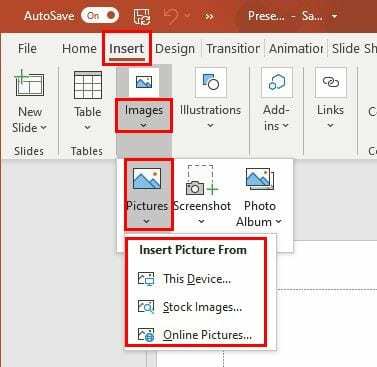
När du har lagt till bilden vill du ändra klicka på den så att du ser vita prickar runt den. Klicka på Formatera bild alternativet högst upp och klicka på rullgardinsmenyn för Genomskinlighet alternativ.
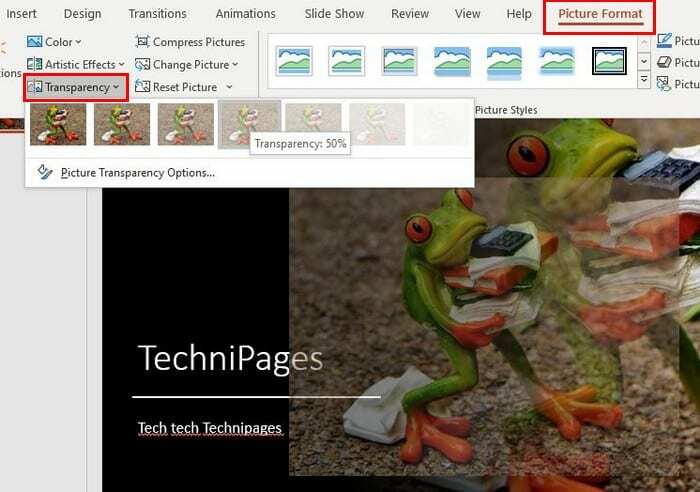
Om du ser ett genomskinligt alternativ som du gillar bland de listade klickar du bara på det för att ansöka. Men om du har en specifik procentandel för transparensbild i åtanke, klicka på
Bildtransparens alternativ. Genom att klicka på alternativet Förinställningar ser du bara de förinställningar du tidigare såg. Om du använder skjutreglaget Transparens kan du lägga till en transparensprocent som går från 0 %-100 %. Du kan se effekten av transparens i realtid.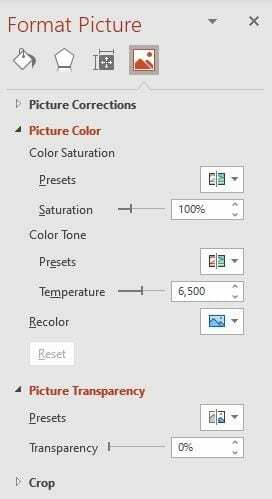
Klicka på Bild Färg triangel för att ge din bild lite färg. Du kan välja mellan de förinställningar som PowerPoint erbjuder och använda skjutreglagen för att justera mättnad och temperatur. Klicka på för att se alla dina färgalternativ på en gång Bildformat överst, följt av Färg alternativ.
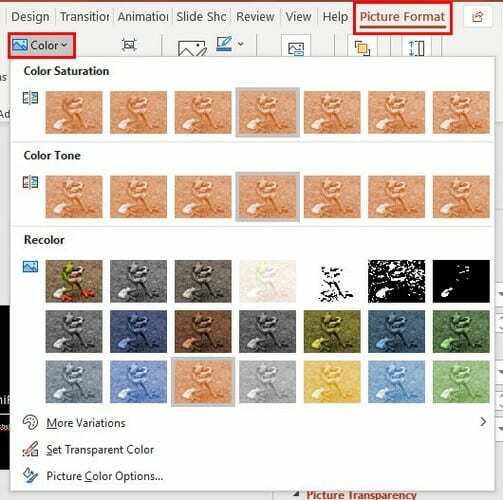
De fler varianter alternativet ger dig fler färgalternativ för din bild. Om du fortfarande behöver fler färger, klicka på Fler färger alternativ och du kan välja din specifika färg.
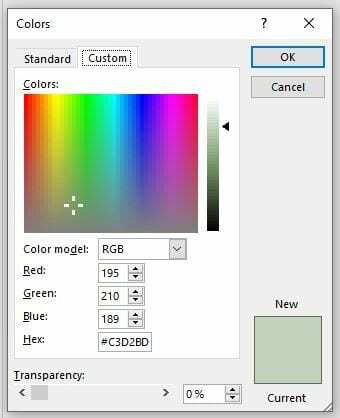
Det finns också Ställ in transparent färg alternativ också. Om du väljer det här alternativet kommer du att märka hur markören ändras. Använd den här nya markörformen för att klicka på färgen i bilden vars genomskinlighet du vill ändra. För att ångra ändringarna du gjort i bilden kan du bara klicka på alternativet Ångra.
Slutsats
När du kan ge en bild precis den rätta touchen av transparens kan dina skapelser se fantastiska ut. PowerPoint kan se lite skrämmande ut till en början, men när du väl lärt dig var allt är kommer det inte att se skrämmande ut.